| CATEGORII DOCUMENTE |
Notiuni de baza
In momentul in care este lansata in executie, aplicatia Excel deschide o fereastra de lucru care are urmatoarea componenta:
Ø Foaie individuala de calcul (Worksheet sau Sheet)
Ø Bara de titlu (title bar)
Ø Bara de meniuri (menu bar)
Ø Bara standard (standard bar)
Ø Bara de formatare (formatting bar)
Ø Bara de adrese (adress bar)
Ø Bara de instrumente (tool bar)
Ø Zona de lucru
Ø Bara de stare ( status bar)
Ø Barele derulante (scroll bars)
Registrul de calcul este un fisier creat cu aplicatia Excel si permite calculul tabelar.
Foaia individuala de calcul este formata din maxim 256 de coloane si 65.536 de linii.
Coloanele au etichete dispuse in partea superioara a ferestrei documentului, notate de la A la Z si continuand cu AA, AB . AZ s.a.m.d.
Liniile sunt numerotate de la 1 la 65.536 in partea din stanga a ferestrei registrului de calcul.
Celula este elementul de baza al unei foi individuale de calcul si este data de intersectia unei linii cu o coloana . Celula este unitatea fundamentala pentru stocarea datelor.
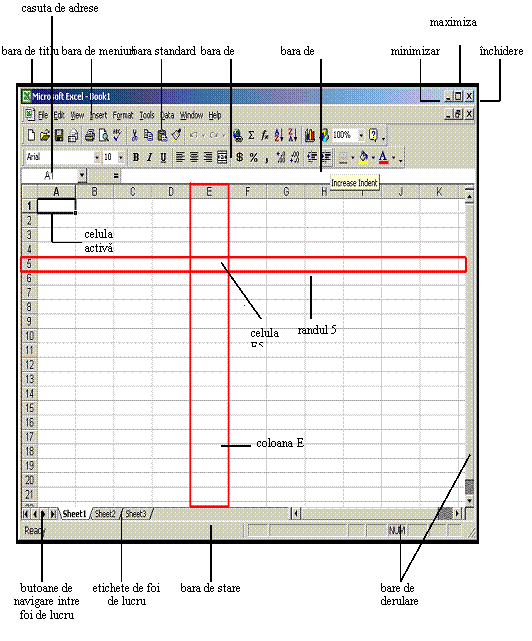
Observatie: Fiecare celula isi capata denumirea prin aceasta intersectie, iar referirea la ea se face printr-o referinta la o celula (cell reference) .Exemplu A10, C34 ,
Celula activa este celula selectata care este inconjurata de un chenar negru. Aceasta este celula care arata unde se afla punctul de inserare la un moment dat si care poate fi editata la acel moment (locul unde se pot introduce date).
Bloc (range) este o notiune care se refera la un grup dreptunghiular de celule selectate.
Domeniul (discontinous range) este format din mai multe celule sau blocuri de celule selectate.
Adresa reprezinta referinta unei celule (E5) si, in acest caz, este data de litera coloanei si numarul randului cu care se intersecteaza coloana, sau poate defini un bloc si atunci este data de adresa primei celule din coltul din stanga sus si adresa ultimei celule din dreapta jos despartite prin semnul : (D5:E9).
Exemplu: Adresa celulei aflata la intersectia coloanei E cu linia 5 este indicata ca fiind celula E5.
Creearea unui nou registru de calcul: In momentul in care se lanseaza in executie aplicatia, Excel deschide un nou registru de calcul si ii atribuie un nume generic (ex: Book1). Daca aplicatia este deschisa si doreste crearea unui nou registru de calcul atunci trebuie folosita secventa FileNew.
Deschiderea unui registru de calcul: Atunci cand se doreste deschiderea unui registru de calcul creat anterior trebuie folosita secventa FileOpen In urma apelarii acestei comenzi se deschide o caseta de dialog care permite ajungerea la registrul de calcul dorit.
Salvarea registrilor de calcul: In timp ce sunt introduse date de la tastatura acestea apar pe ecranul si volumul de informatie din registru de calcul creste. Daca avem un volum mare de date de introdus si de prelucrat, exista la un moment dat riscul de a pierde informatia, din diferite cauze, deoarece aceasta exista numai pe ecran si in memoria RAM. Pentru a evita acest lucru este necesara crearea unei copii de siguranta a registrului de calcul in calculatorul personal. Prima data crearea unei copii se realizeaza cu secventa FileSave As. In urma efectuarii acestei comenzi se deschide o caseta de dialog unde se atribuie un nume registrului de calcul in lucru si locul unde se salveaza. Dupa aparitia acestei casute trebuie specificat un nume pentru registrul de calcul in campul File name si locatia fisierului in campul Save in. Locatia fisierului poate fi orice folder de pe harddisk-ul personal sau orice folder dintr-o retea de calculatoare. Initial, Excel ofera folderul My Documents dar acesta se poate schimba selectand o noua resursa fizica sau un nou folder in meniul Save in. Numele registrului de calcul este urmat de extensia .xls. Dupa ce se introduce numele unui registru de calcul trebuie efectuat click pe butonul Save pentru finalizarea operatiei de salvare. Toate subsecventele nou create de la ultima salvare vor actualiza registrul de calcul existent fara sa mai ceara numele lui. Salvarile ulterioare se realizeaza cu secventa FileSave.
Celulele sunt elementele de baza din care sunt alcatuite foile si registri de calcul, ele avand rol important in stocarea si manevrarea textului si a datelor numerice. Cateva caracteristici de baza ale celulelor sunt:
Ø Pot contine pana la 65 de mii de caractere ce pot fi text, numere, formule, date calendaristice, ore, imagini sau orice combinatie a acestora. Cantitatea de text care se poate vedea intr-o celula depinde de latimea coloanei in care se gaseste celula si de formatarea aplicata celulei.
Ø Textul, numerele si formulele introduise se pot vizualiza imediat in bara de formule.
Ø De cate ori se activeaza o foaie de lucru, cel putin o celula se activeza (celula activa). Numele celulei apare in campul Name din bara de adrese iar continutul celulei se vizualizeaza in bara de formule.
Ø Dupa ce s-au introdus datele intr-o celula se apasa tasta Enter pentru a le accepta si deplasa o celula in jos sau Tab pentru a le accepta si a te deplasa o celula la dreapta. Daca nu se apasa tasta Enter multe din comenzi nu pot fi executate.
Ø Pentru a goli continutul unei celulele aflate in editare inainte de a o finaliza, se poate apasa tasta Esc.
Ø Daca s-a validat continutul unei celule se poate reselecta celula si se starge intrarea folosind tasta Del.
Ø Atunci cand se doreste aplicarea de formate unei celule sau unui domeniu trebuie mai intai selectate si apoi, fie se foloseste secventa FormatCells, fie se face click dreapta pe zona selectata si se deschide un meniu rapid din care se selecteaza comanda Format Cells. In urma apelarii acestei comenzi se deschide o caseta de dialog numita Format Cells care contine mai multe fise.
Ø In tabelul urmator sunt prezentate formatele care pot fi aplicate celulelor precum si o scurta descriere a fiecareia:
|
TIP FORMAT |
EXEMPLE |
DESCRIERE |
|
GENERAL |
EXCEL afiseaza valoarea asa cum este introdusa. Acest format afiseaza formatele pentru valuta sau procent numai daca sunt introduce. |
|
|
NUMBER (Numar) |
Formatul prestabilit NUMBER are 2 zecimale. |
|
|
CURRENCY (Simbol monetar) |
Formatul prestabilit CURRENCY are 2 zecimale si simbolul dolarului. |
|
|
ACCOUNTING (Contabilitate) |
Acest format se poate folosi pentru a alinia simbolul dolarului si zecimalele in coloana. Formatul prestabilit - 2 zecimale si simbolul dolarului. |
|
|
DATE (Data) |
Formatul DATE prestabilit cuprinde luna, ziua si anul, separate de o bara oblica (/). |
|
|
TIME (Ora) |
Formatul TIME prestabilit contine ora si minutele, separate de doua puncte; se poate opta insa si pentru afisarea secundelor. |
|
|
PERCENTAGE (Procentaj) |
Formatul prestabilit contine 2 zecimale. Excel inmulteste valoarea din celula cu 100 si afiseaza rezultatul insotit de simbolul pentru procent. |
|
|
FRACTION (Fractie) |
9 ½ |
Formatul prestabilit poate reprezenta cel mult o cifra pe fiecare parte a barei. |
|
SCIENTIFIC (Stiintific) |
3.40E+03 |
Reprezinta un format stiintific de reprezentare a numerelor. |
|
TEXT |
135RV90 |
Foloseste formatul TEXT pentru a afisa atat text cat si numere intr-o celula. Excel va afisa exact ceea ce se introduce . |
|
SPECIAL |
Acest format este conceput special pentru afisarea codurilor postale, a numerelor de telefon si a codurilor personale, a.i. sa nu fie necesara folosirea unor caractere speciale (Ex. |
|
|
CUSTOM (Personalizat) |
|
Acest format se foloseste pentru a crea propriul format . |
Ø Alignment - permite sa alegerea modului de aliniere a continutului celulelor selectate.
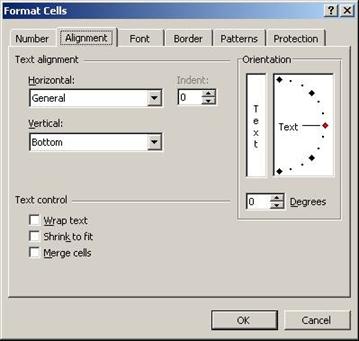
Aplicatia Excel are cateva reguli de aliniere a continutului unei celule care sunt aplicate implicit la introducerea datelor dar care pot fi modificate, si anume:
textul este aliniat intotdeauna la stanga in josul celulei
numerele sunt aliniate intotdeauna la dreapta in josul celulei
Daca se doreste modificarea alinierii implicite aplicatia pune la dispozitie campurile Horizontal pentru modificarea alinierii pe orizontala si Vertical pentru modificarea alinierii pe verticala.
Pentru controlul textului in interiorul celulei avem urmatoarele posibilitati:
- Wrap text permite ruperea textului in celulele al caror continut este mai lung decat marimea celulei si nu se vede in intregime sau depaseste latimea coloanei aferente.
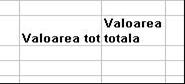
- Shrink to fit permite vizualizarea intregului text dintr-o celula pe latimea coloanei aferente fara sa se piarda din continut.
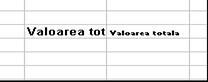
- Merge cells permite unirea mai multor celule intr-o singura celula.
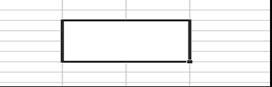
Se poate modifica orientarea textului in interiorul unei celule cu ajutorul optiunii Orientation fie indicand cu mouse-ul pozitia finala, fie in campul Degrees se poate specifica gradele cu care sa efectueze rotatia.
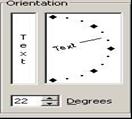
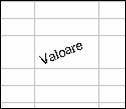
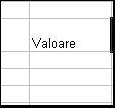
Ø Font - permite schimbarea fontului de lucru, inaltimea acestuia si apliciarea diferitelor efecte continutului celulelor. Trebuie specificat faptul ca fontul implicit este Arial de 10 puncte.
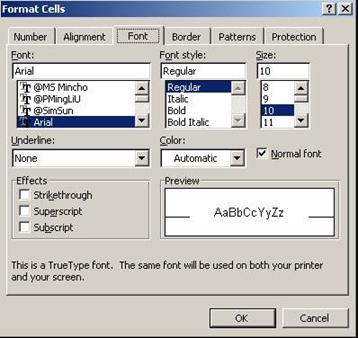
- Font permite alegerea fontului dorit.
- Font style permite alegerea modului de vizualizare al fontului si anume, normal (Regular), inclinat (Italic), ingrosat (Bold) sau inclinat si ingrosat (Bold Italic).
- Size permite stabilirea inaltimii pentru fontul ales.
- Underline permite sublinierea continutului selectat.
- Color permite atribuirea de culoare fontului curent.
- Effects permite aplicarea catorva efecte continutului celulei si anume:
Strikethrough permite taierea cu o linie a textului selectat.
Superscript permite editarea puterii (A2).
Subscript permite editarea de indici (A2).
- Preview permite vizualizarea modificarilor facute inainte de a le aplica.
Ø Border deoarece, in mod implicit, reteaua de linii din interiorul unei foi de lucru nu se tipareste, atunci este necesara adaugarea de borduri celulelor cu continut. Reteaua de linii se poate activa dar folosind bordurile foaia de calcul va fi mai eficienta si va arata mai bine. Bordurile atrag atentia si servesc drept elemente de separare.
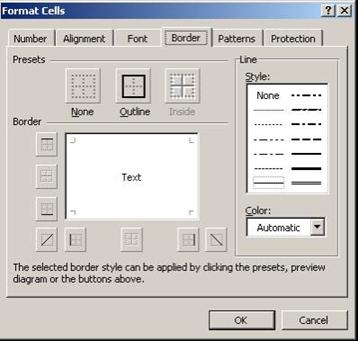
- Pentru a aplica o bordura trebuie ales mai intai un stil de linie din campul Style.
- Din campul Color se poate alege o culoare pentru stilul de linie ales anterior.
- Pentru a aplica un chenar este suficient sa se foloseasca unul din cele 3 butoane din campul Presets.
- Pentur aplicarea numai a unei borduri trebuie folosita una din optiunile din campul Border.
Ø Patterns -permite aplicarea culorilor de fundal si modele celulelor selectate.
Pentru a aplica o culoare unei celule trebuie mai intai sa selectam celula si apoi se face click pe culoarea dorita din campul Color. Daca se doreste aplicarea unui model atunci trebuie dat click pe butonul din dreapta campului Pattern care desfasoara o lista din care se poate alege modelul precum si culoarea modelului. In campul Sample se poate vizualiza fundalul si modelul creat inainte de a-l aplica in celula selectata.
Programul Excel pune la dispozitie 56 de culori uniforme si 18 modele.
Ø Protection - permite protejarea celulelor impotriva stergerii sau alterarii accidentale a unor informatii.
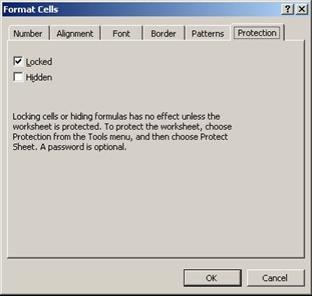
- Locked - permite blocarea, atunci cand este bifata, anumite celule al caror continut nu se doreste a fi schimbat dar nu are efect decat daca este protejata intreaga foaie de calcul.
- Hidden - permite ascunderea continutului unei celule.
|
Politica de confidentialitate | Termeni si conditii de utilizare |

Vizualizari: 1852
Importanta: ![]()
Termeni si conditii de utilizare | Contact
© SCRIGROUP 2025 . All rights reserved